Como excluir áudio do AVI

By Olga Krovyakova - March, 18 2019
Tem um vídeo com várias faixas de áudio e deseja remover uma delas? Por exemplo, excluir a faixa de comentários do seu DVD-rip? Ou talvez você queira adicionar seu próprio vocal ao seu videoclipe favorito e precise remover a faixa de áudio original? Você pode facilmente usar editor de filmes gratuito - SolveigMM AVI Trimmer para remover faixas de áudio de seus vídeos. Aqui está um tutorial em quatro etapas.
EXPERIMENTE AVI TRIMMER+ GRATUITAMENTE
Passo 1
Abra um arquivo AVI clicando no botão “Selecionar arquivo para edição” na janela aberta.
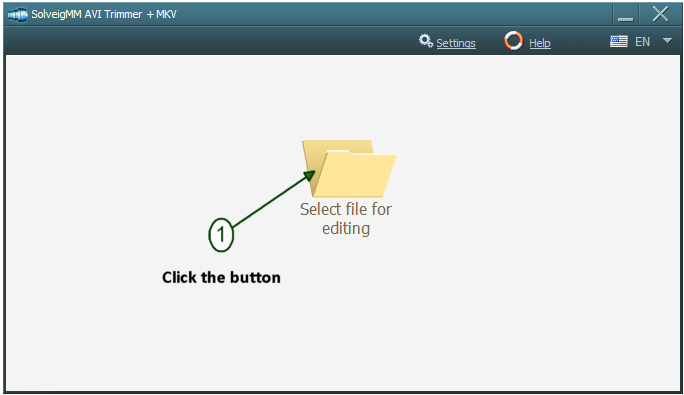
Figura 1
Passo 2
Desmarque o fluxo de áudio na lista de fluxos (Figura 2).
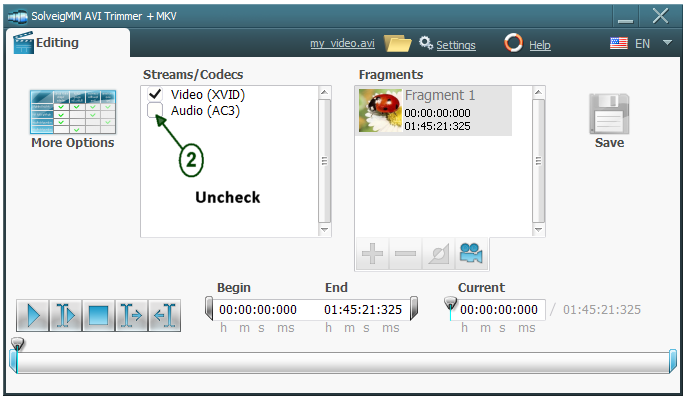
Figura 2
Etapa 3,4
Clique no marcador de corte esquerdo e direito, a linha do tempo mudará sua cor de cinza para azul. Em seguida clique no botão “Salvar” (Figura 3).
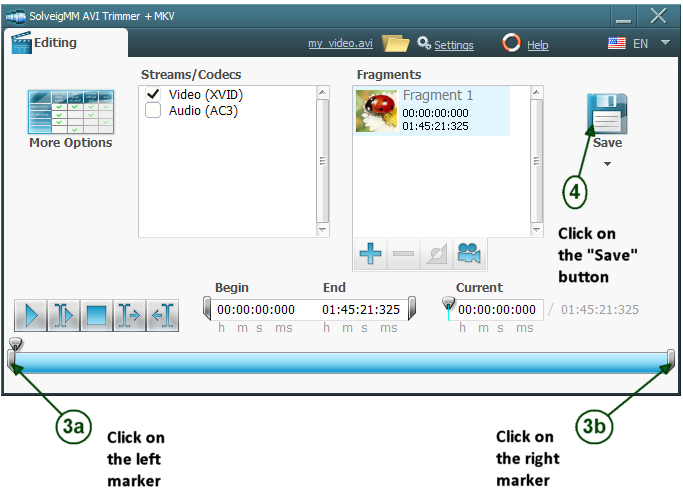
Figura 3
Etapa 5
Escolha o nome do arquivo de destino na caixa de diálogo que surgirá e pressione o botão "Salvar.
Você deve obter apenas um arquivo AVI de vídeo em alguns minutos.
EXPERIMENTE AVI TRIMMER+ GRATUITAMENTE
- https://www.solveigmm.com/en/howto/how-to-remove-audio-track-from-media-file-with-video-splitter/
- https://www.solveigmm.com/en/howto/how-to-edit-wma-file-with-video-splitter/
 Olga Krovyakova is the Technical Support Manager in Solveig Multimedia since 2010.
Olga Krovyakova is the Technical Support Manager in Solveig Multimedia since 2010.
She is the author of many text and video guidelines of company's products: Video Splitter, HyperCam, WMP Trimmer Plugin, AVI Trimmer+ and TriMP4.
She works with programs every day and therefore knows very well how they work. Сontact Olga via support@solveigmm.com if you have any questions. She will gladly assist you!
 Port
Port  Eng
Eng  Rus
Rus  Deu
Deu  Ital
Ital  Esp
Esp  Jap
Jap  Chin
Chin